
Περιεχόμενο
Το Spotlight είναι ένα ωραίο εργαλείο στο iPhone για να εντοπίζει εφαρμογές, επαφές και πολλά άλλα χωρίς να μετατοπίζει την οθόνη μετά την οθόνη.
Παρόλο που οι εφαρμογές μπορούν να οργανωθούν σε φακέλους και το μέγεθος της φωτογραφικής μηχανής είναι μικρότερο, υπάρχει ακόμα καλύτερος τρόπος να βρείτε αυτό που ψάχνετε στο iPhone. Αυτό είναι Spotlight, μια οθόνη που βρίσκεται στα αριστερά της αρχικής οθόνης.
Η αναζήτηση Spotlight λειτουργεί με τον ίδιο τρόπο όπως και σε ένα mac. εύρεση αρχείων, εφαρμογών και πολλά άλλα με μια λέξη-κλειδί.
Οι χρήστες μπορούν να ρυθμίσουν το Spotlight για να βρουν περιεχόμενο πιο γρήγορα.
Πώς να ρυθμίσετε το Spotlight στο iPhone
Για να διαμορφώσετε τον προβολέαΠατήστε Ρυθμίσεις.

ΕπόμενοΕπιλέξτε Γενικά.
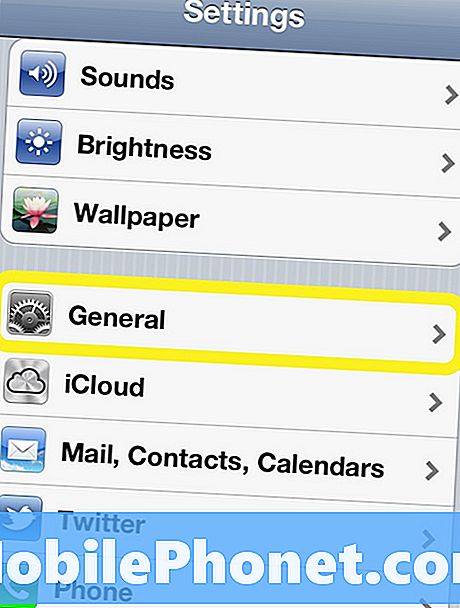
Αγγίξτε Spotlight.
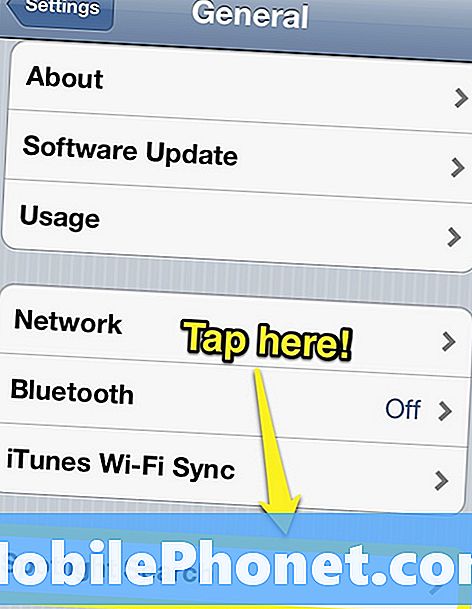
Όταν εμφανιστούν οι επιλογές επιλογής Spotlight, εμφανίζονται οι επιλογές οργανισμού.
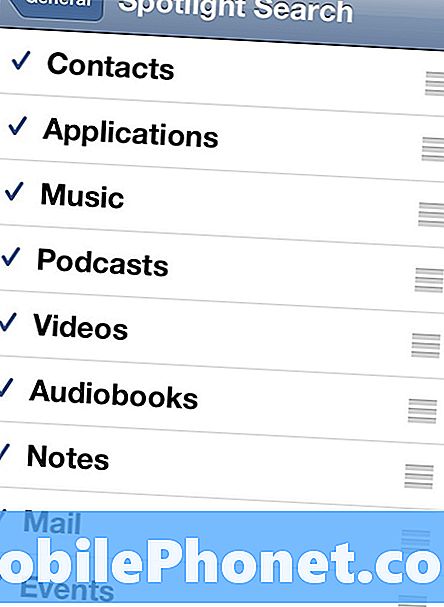
Η οθόνη που προβάλλεται παραπάνω ελέγχει τον τύπο περιεχομένου που εμφανίζεται στο Spotlight. Από προεπιλογή, έχει επιλεγεί όλο το διαθέσιμο περιεχόμενο, δίπλα του υπάρχει ένα σημάδι ελέγχου.
Για να χρησιμοποιήσετε καλύτερα το Spotlight, δείξτε μόνο τα στοιχεία που έχουν σημασία.
Για να καταργήσετε την εμφάνιση μιας ενότητας, πατήστε σε αυτήν την ενότητα ώστε να εξαφανιστεί το σημάδι επιλογής προς τα αριστερά. Πραγματοποιήστε όλες τις επιλογές και καταργήστε όσες δεν θα είναι χρήσιμες για τους σκοπούς αναζήτησης.
Μόλις γίνει αυτό, υπάρχει μια ακόμη συμβουλή για τη βελτίωση των αναζητήσεων Spotlight. Με λιγότερο περιεχόμενο για αναζήτηση μέσω του Spotlight θα είναι σε θέση να λειτουργήσει πιο γρήγορα, αλλά αλλάζοντας τη σειρά των αποτελεσμάτων βελτιώνει ακόμη περισσότερο την αποτελεσματικότητα.
Αγγίξτε τις τρεις γραμμές στην άκρα δεξιά και κρατήστε το για να μετακινήσετε το στοιχείο προς τα επάνω ή προς τα κάτω. Η σειρά με την οποία βρίσκεται το περιεχόμενο είναι πώς θα εμφανιστεί στο Spotlight.
Με λίγες τροποποιήσεις, το Spotlight γίνεται ο καλύτερος τρόπος για να βρείτε αυτό που θέλετε στο iPhone.


